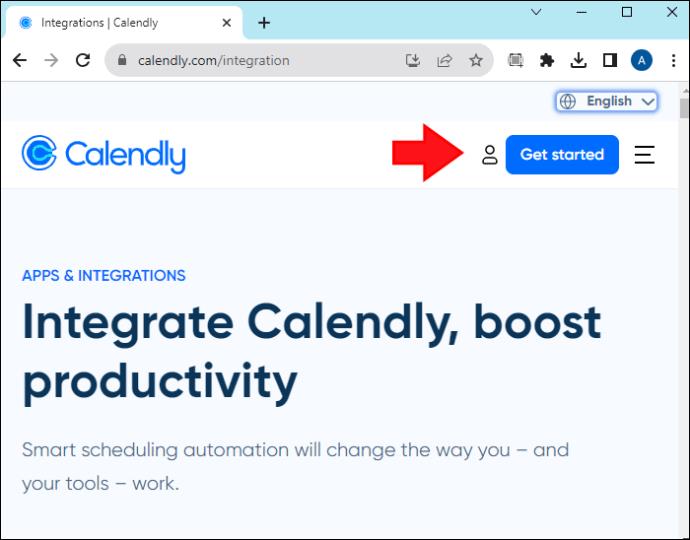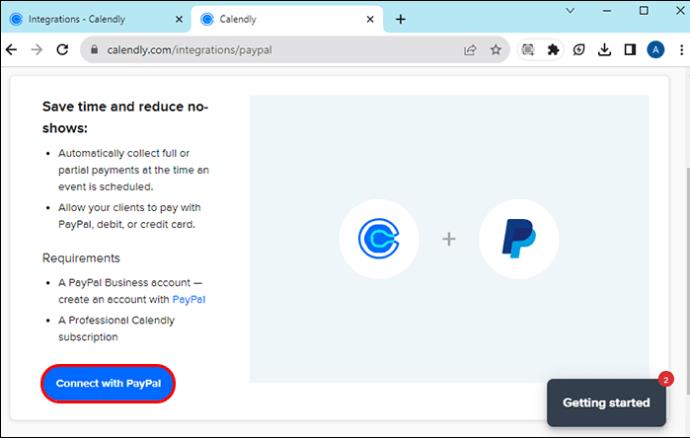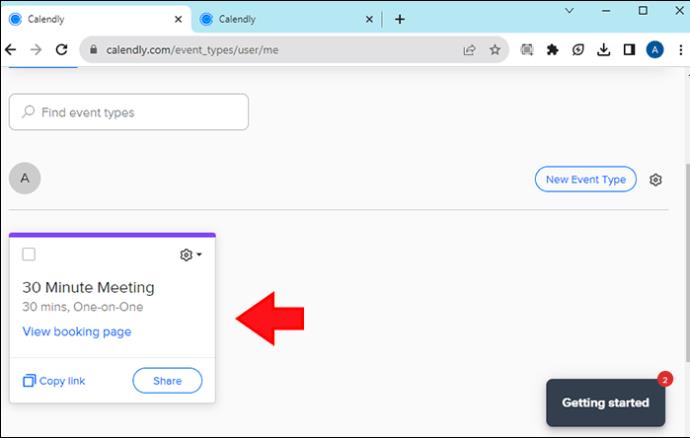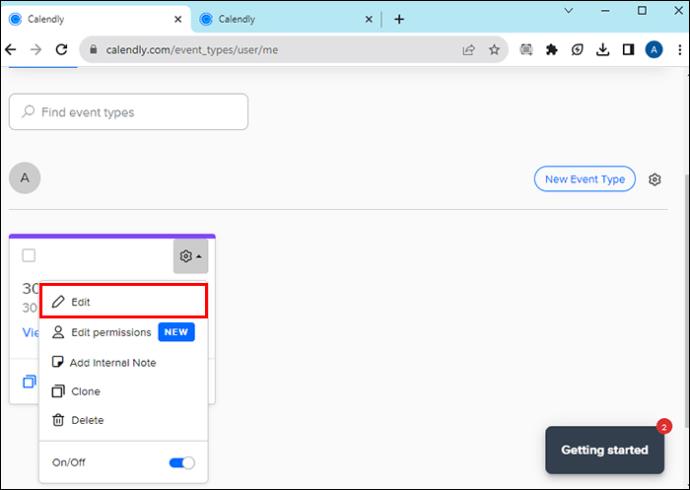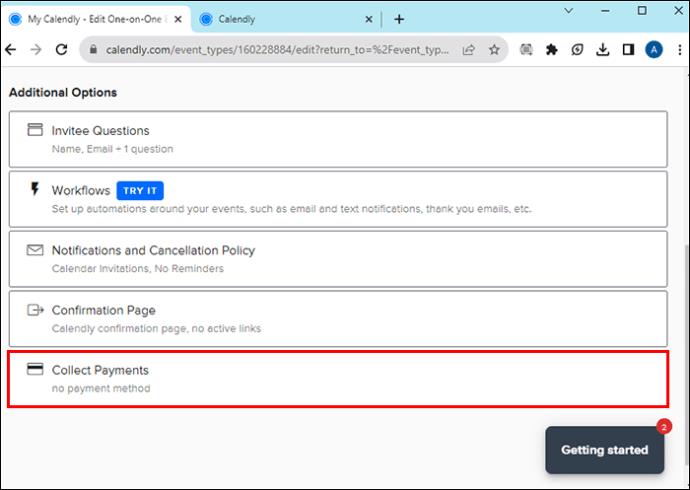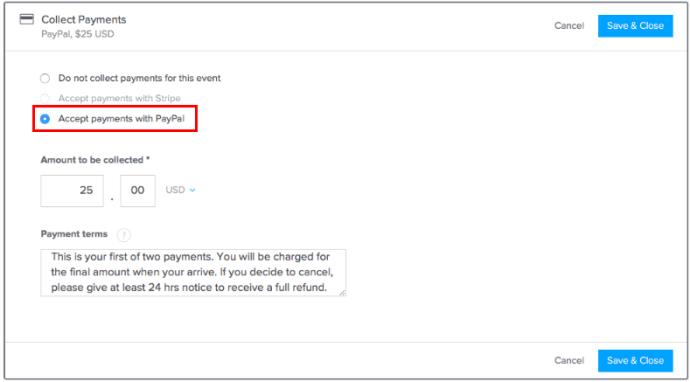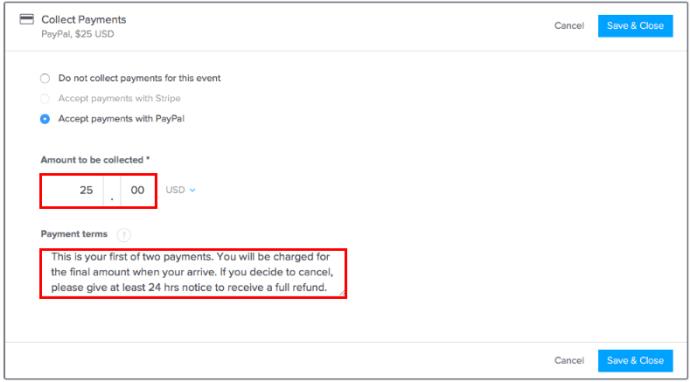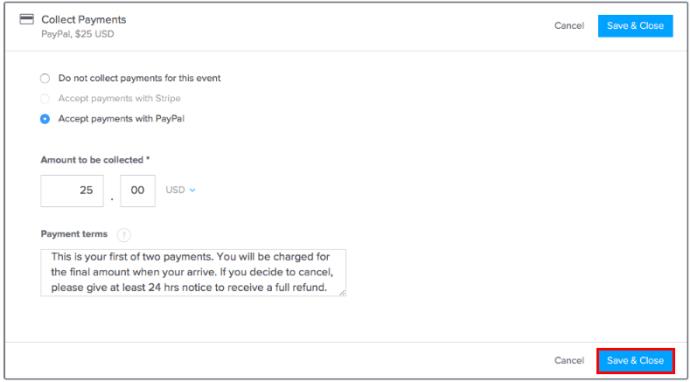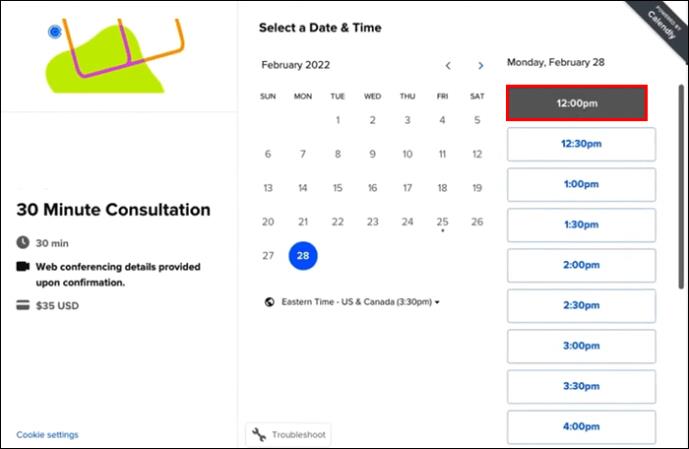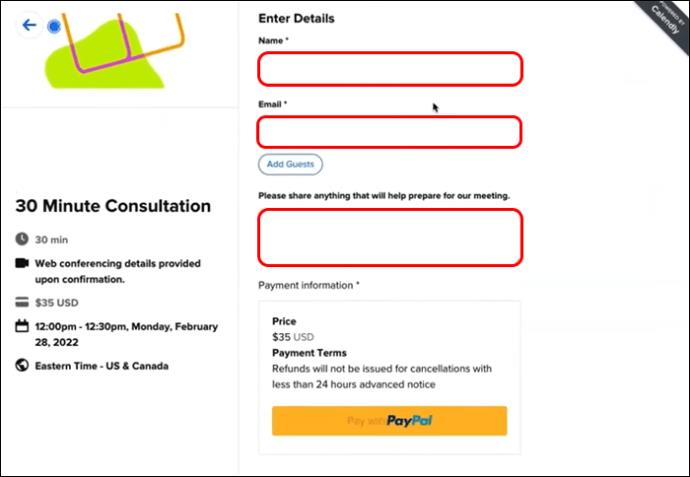Pokud jste pravidelným uživatelem Calendly, pak vám integrace plateb jistě přijde vhod. Můžete lidem účtovat, že se s vámi setkají předem, čímž snížíte pravděpodobnost, že se nedostavíte, a snadno inkasujte platby ve více měnách prostřednictvím kreditních nebo debetních karet. Pozvaní mají k dispozici flexibilní možnosti platby. Calendly nabízí win-win pro ty, kteří chtějí přijímat a nabízet služby s funkcí integrace plateb.

Čtěte dále a dozvíte se více o rezervaci s platbou na Calendly.
Calendly's Payment with Booking
Pokud vlastníte firmu, kde konzultujete s ostatními nebo děláte cokoli, co vyžaduje váš čas, pak existuje několik dobrých důvodů, proč vám tato integrace pomůže.
Prvním je pohodlí automatizace. Platby můžete vybírat na jednom místě. Nemusíte vytvářet faktury ani poskytovat platební odkaz. A nemusíte se potýkat s tím, že budete zákazníky opakovaně žádat o zaplacení faktur, pokud tak neučiní.
Dalším důvodem je, že určitě snížíte počet případů, kdy se nikdo neukáže. Je nepravděpodobné, že by vás lidé vyděsili, pokud zaplatí za čas předem. Nemusíte se potýkat se zhoršením toho, že si někdo rezervuje, že se nedostaví a ztrácíte čas. Váš čas jsou koneckonců peníze.
Máte také klid. Vědět, že platby jsou směrovány na správný účet, vás zbaví zátěže. Navíc obdržíte potvrzení, že schůzka byla zaplacena. Potvrzení vám zašleme prostřednictvím služby Stripe nebo PayPal v závislosti na poskytovateli plateb propojeném s účtem.
Když vás někdo požádá o pár minut vašeho času, nasměrujte ho do kalendáře a poznamenejte si, že za rezervaci tohoto časového úseku u vás bude vyžadována platba.
Jak to funguje
Po nastavení integrace Calendly a Stripe nebo PayPal přidáte informace o platbě a události. Pozvaný obdrží e-mail a provede platbu, aby si s vámi naplánoval schůzku. Abyste toho dosáhli, budete muset projít dvěma sadami kroků. Tyto kroky můžete provést, ať už používáte Android, iOS nebo PC.
- Chcete-li začít, ujistěte se, že jste přihlášeni, a přejděte na stránku integrace Calendly. Najdete ho kliknutím na tlačítko v pravé horní části.
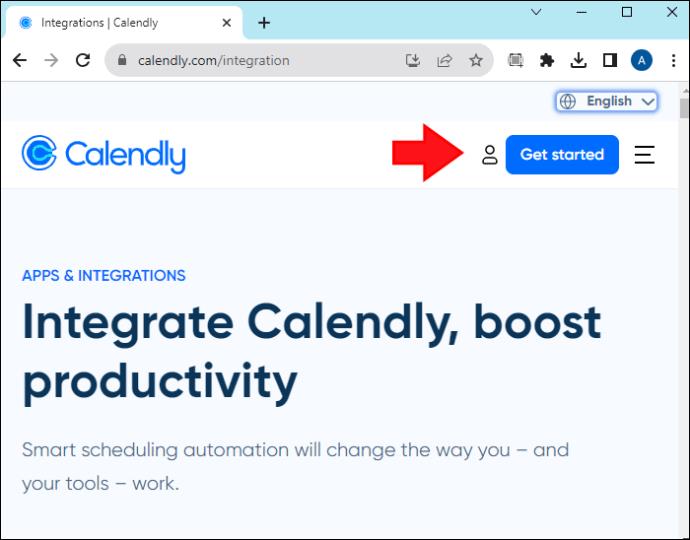
- Poté můžete svůj účet připojit k Stripe nebo PayPal kliknutím na tlačítko „připojit“ ve spodní části stránky. Pokud žádný nemáte, budete vyzváni k jeho vytvoření.
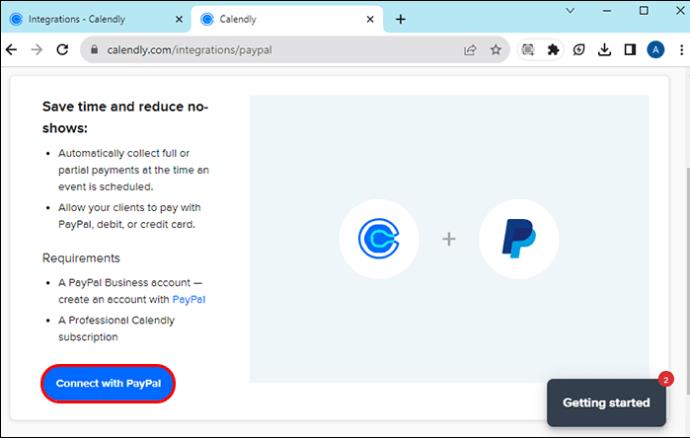
Upozorňujeme, že pro správné propojení účtu je nutné nastavit firemní účet PayPal pro přijímání plateb.
Rezervace s platbou
Nyní jste svůj účet integrovali a můžete nastavit platbu za schůzku. Jak na to:
- Vyberte typ události. Může to být 15minutová schůzka nebo 30minutová konzultace.
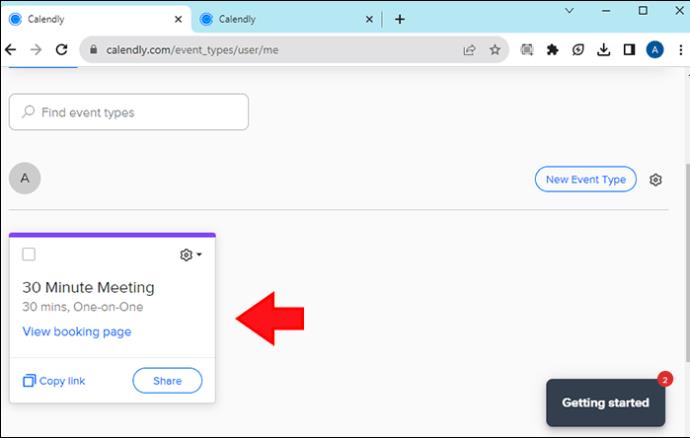
- Klikněte nebo klepněte na pole „upravit“ vybrané události.
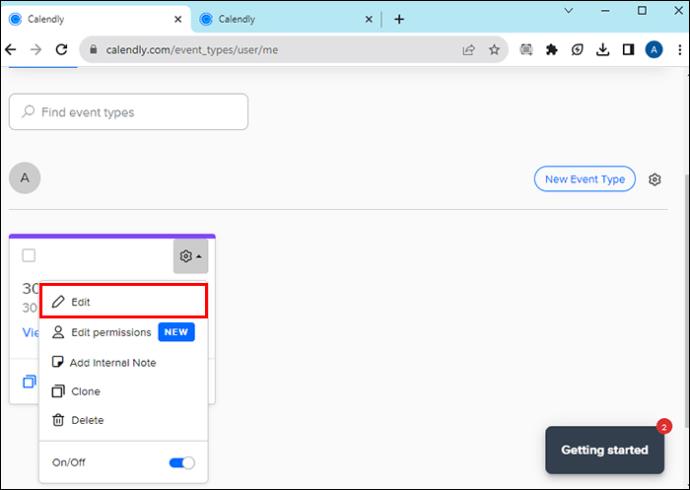
- Přejděte dolů, dokud neuvidíte „Vybrat platby. “
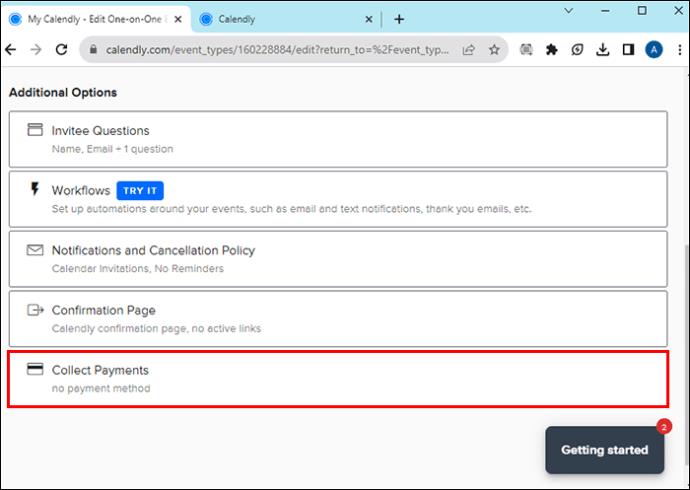
- Uvidíte různé možnosti: (1) nevybírat platby nebo (2) přijímat platby pomocí Stripe nebo PayPal.
- Jako poskytovatele vyberte Stripe nebo PayPal a zadejte pole.
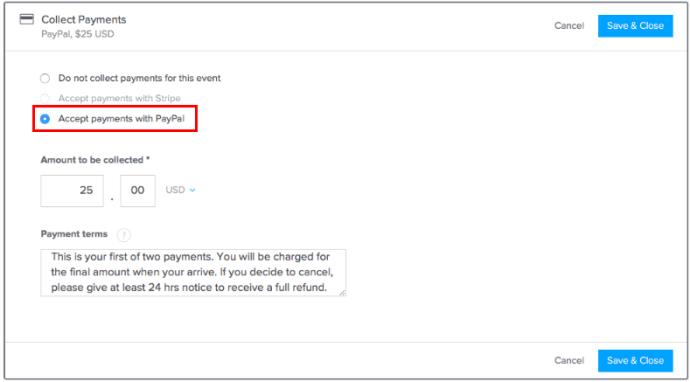
- Budete muset zadat dvě pole: (1) částku k inkasu a (2) platební podmínky.
Do pole pod „Platebními podmínkami“ můžete napsat jakékoli výjimky související s událostí. Je možné, že například pozvanému nevrátíte peníze, pokud pozvánku zruší dříve než 24 hodin předem. Ať už máte jakékoli platební podmínky, klidně je tam napište. Pozvaný uživatel obdrží tyto informace e-mailem.
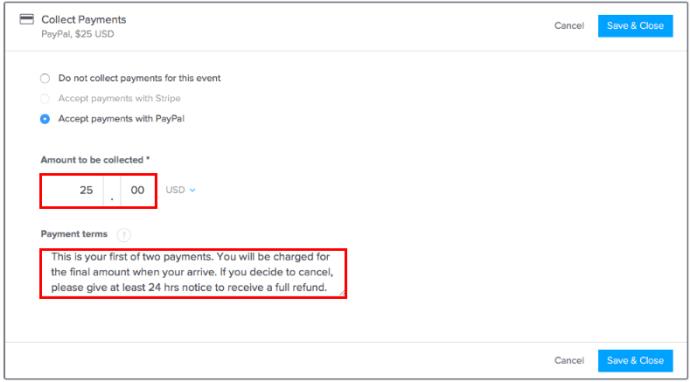
- Po vyplnění všech informací klikněte na modré tlačítko s nápisem „uložit a vybrat“. Nachází se v pravé horní části obrazovky.
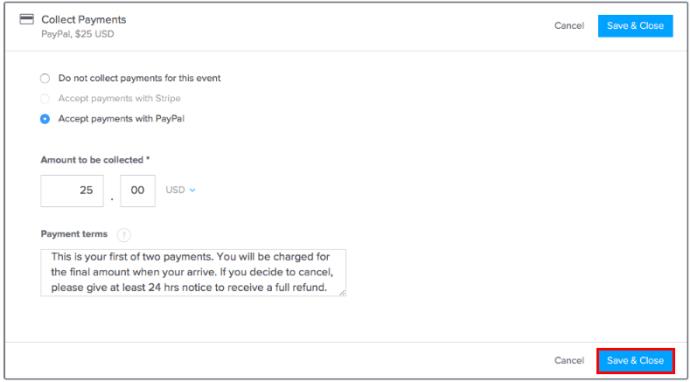
- Vyberte datum a čas z kalendáře, který se otevře na další stránce schůzky.
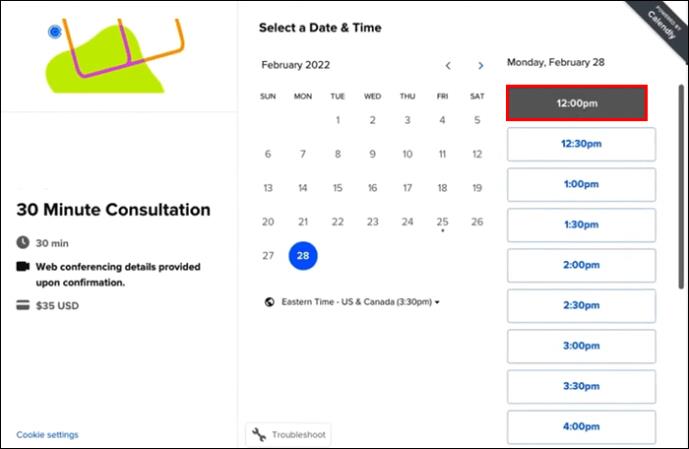
- Zadejte podrobnosti o osobě, kterou pozvete (jméno a e-mail). Po dokončení klikněte na modré tlačítko v dolní části stránky s nápisem „naplánovat událost“.
Všimněte si, že přímo pod ním je také pole, kde můžete sdílet cokoli, co vám pomůže připravit se na schůzku s pozvaným.
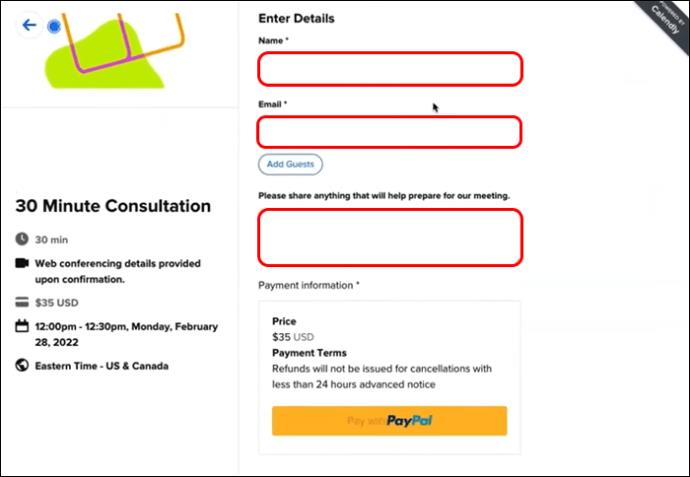
- Budete přesměrováni na potvrzovací stránku obsahující všechny podrobnosti o schůzce a platbě. Pozvánka bude poté odeslána na vaši e-mailovou adresu a také na e-mailovou adresu, kterou jste zadali pro pozvaného.
E-mail, který pozvaný účastník obdrží, obsahuje informace o události a veškeré podrobnosti o nákupu, které jste zadali. Poté, co potvrdí čas události, budou požádáni o svou kreditní nebo debetní kartu. Jakmile je vše dokončeno, Stripe nebo PayPal budou automaticky přesměrovány na váš účet.
A to je vše. Budete připraveni začít přijímat platby.
Nejčastější dotazy
Je integrace plateb dostupná zdarma?
Ne, tato služba není zdarma. Platby od pozvaných můžete vybírat pouze v případě, že máte profesionální tarif. Profesionální program má další možnosti, včetně možností integrace s HubSpot a funkcí pro více uživatelů, jako jsou skupiny a oprávnění k událostem.
Mohu odpojit svůj PayPal od Calendly po jeho přidání?
Ano, můžete se odpojit tak, že přejdete na stránku integrace, vyberete možnost PayPal nebo Stripe a kliknete na tlačítko odpojit. Typy událostí, které přijímají platby, budou dostupné po odpojení účtu.
Mohu vložit slevový kód pro pozvaného?
Ne, slevový kód není kam umístit, ale můžete „naklonovat“ typ události, který je veřejný, a poté zadat jiný účet tak, že jej klasifikujete jako „tajnou událost“. Poté můžete tajnou událost s jedinečným zlevněným tiskem sdílet s každým pozvaným, který jej obdrží, aby měl přístup ke zvýhodněné ceně. A nebojte se, soukromé události se na vaší vstupní stránce nezobrazují, takže je mohou vidět nebo vybrat ostatní.
Kdo může integrační službu využívat?
Každý, kdo chce generovat dodatečné příjmy tím, že radí nebo dělá cokoli, co vyžaduje jeho čas. Je to přece cenný zdroj. To je také vynikající řešení pro nezávislé pracovníky nebo akademiky, kteří mohou mít odborné znalosti ve specializovaných oblastech a chtějí vydělávat peníze.
Pravidelná rezervace s platbou
Rezervace Calendly s možností platby je skvělý způsob, jak účtovat poplatky za schůzky předem a zajistit, že ušetříte čas a peníze. Je pravda, že tento proces zahrnuje několik kroků, ale Calendly to zjednodušuje: přihlaste se, připojte účet, vyplňte podrobnosti o události a platbě a je to. Brzy obdržíte potvrzení a pozvaný si bude moci prohlédnout událost a platební údaje.
Využili jste někdy rezervaci Calendly s možností platby? Použili jste k jeho nastavení nějaké tipy a triky uvedené v tomto článku? Dejte nám vědět v sekci komentářů níže.